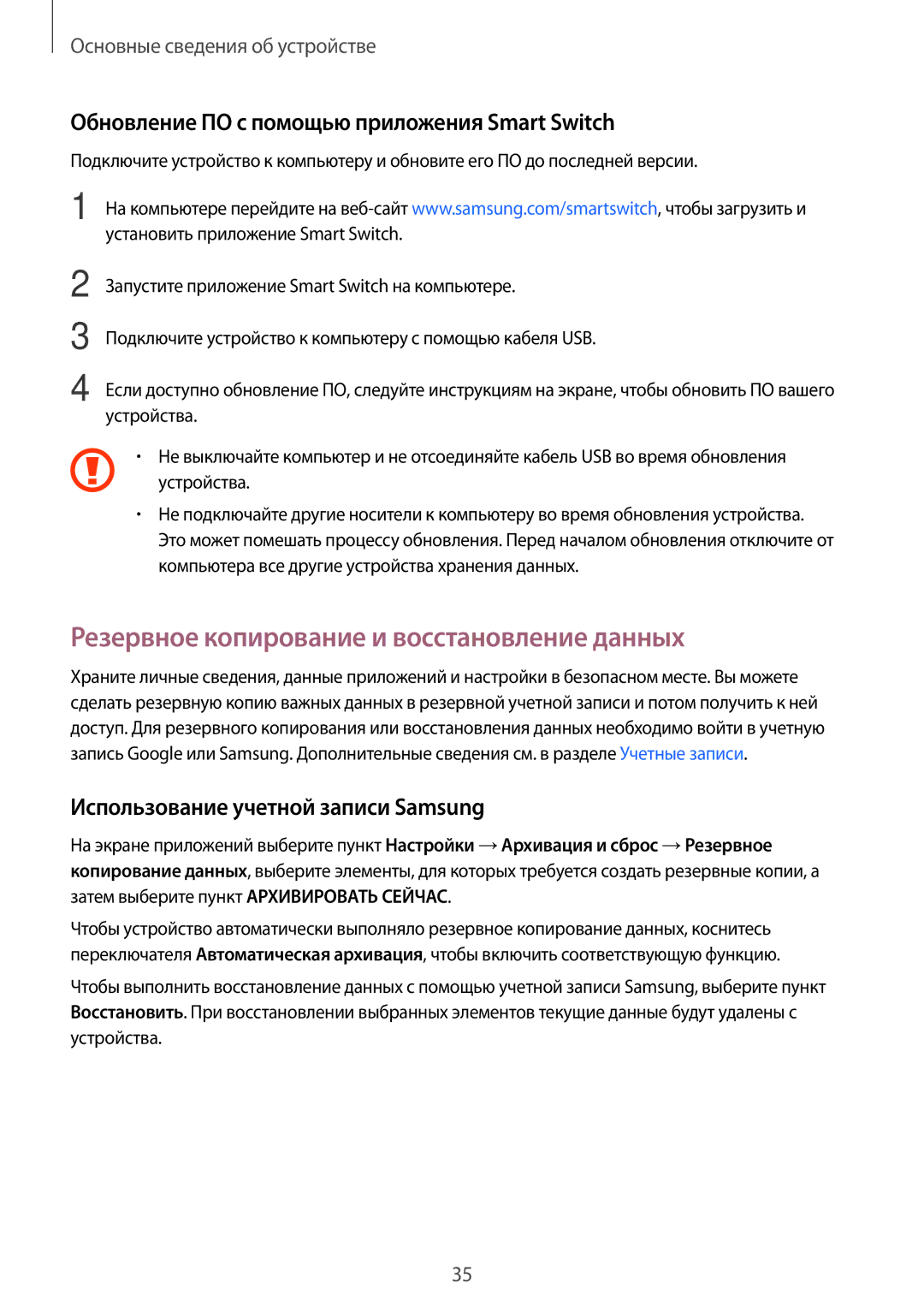Основные сведения об устройстве
Обновление ПО с помощью приложения Smart Switch
Подключите устройство к компьютеру и обновите его ПО до последней версии.
1 На компьютере перейдите на
2
3
4
Запустите приложение Smart Switch на компьютере.
Подключите устройство к компьютеру с помощью кабеля USB.
Если доступно обновление ПО, следуйте инструкциям на экране, чтобы обновить ПО вашего устройства.
•Не выключайте компьютер и не отсоединяйте кабель USB во время обновления
устройства.
•Не подключайте другие носители к компьютеру во время обновления устройства. Это может помешать процессу обновления. Перед началом обновления отключите от компьютера все другие устройства хранения данных.
Резервное копирование и восстановление данных
Храните личные сведения, данные приложений и настройки в безопасном месте. Вы можете сделать резервную копию важных данных в резервной учетной записи и потом получить к ней доступ. Для резервного копирования или восстановления данных необходимо войти в учетную запись Google или Samsung. Дополнительные сведения см. в разделе Учетные записи.
Использование учетной записи Samsung
На экране приложений выберите пункт Настройки →Архивация и сброс →Резервное копирование данных, выберите элементы, для которых требуется создать резервные копии, а затем выберите пункт АРХИВИРОВАТЬ СЕЙЧАС.
Чтобы устройство автоматически выполняло резервное копирование данных, коснитесь переключателя Автоматическая архивация, чтобы включить соответствующую функцию.
Чтобы выполнить восстановление данных с помощью учетной записи Samsung, выберите пункт Восстановить. При восстановлении выбранных элементов текущие данные будут удалены с устройства.
35